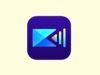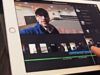Come usare Prezi
Il tuo datore di lavoro ti ha avvisato che nelle prossime settimane dovrai tenere un incontro con i tuoi nuovi colleghi e mostrare loro tutte le principali mansioni da svolgere durante l’orario lavorativo. Per rendere le cose più semplici, hai pensato di creare una presentazione al computer e, effettuando delle ricerche sul Web, ti sei imbattuto in Prezi, un servizio online che consente di creare presentazioni e infografiche curandone i minimi particolari. La descrizione del servizio e delle sue potenti funzionalità ti ha colpito e, per questo motivo, vorresti approfondire l’argomento per capirne il funzionamento.
Beh, se le cose stanno effettivamente così, lasciati dire che sei arrivato nel posto giusto al momento giusto! Con la guida di oggi, infatti, ti dirò come usare Prezi indicandoti, per prima cosa, quali sono i costi del servizio in questione. Successivamente, troverai la procedura dettagliata per creare un nuovo progetto usando uno dei numerosi modelli pronti all’uso, personalizzandolo tramite gli strumenti disponibili. Inoltre, ti mostrerò quali sono le funzionalità presenti nell’app di Prezi per smartphone e tablet.
Se non vedi l’ora di saperne di più, mettiti comodo e approfondisci sùbito l’argomento. Ritagliati cinque minuti di tempo libero, leggi con attenzione i prossimi paragrafi e prova a mettere in pratica le indicazioni che sto per darti. Ti assicuro che realizzare una presentazione con Prezi sarà davvero un gioco da ragazzi. Non mi rimane altro che augurarti buona lettura e in bocca al lupo per tutto!
Indice
Come usare Prezi gratis
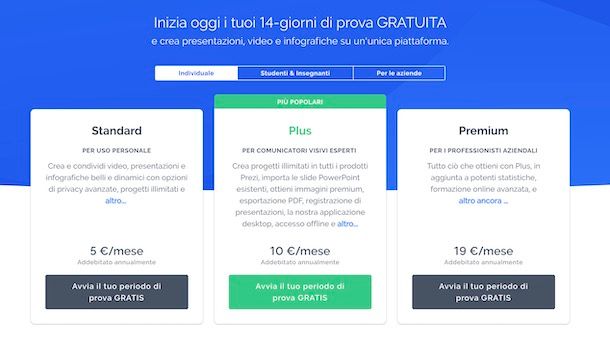
Prima di vedere insieme come usare Prezi, potrebbe esserti utile sapere quali sono i costi del servizio in questione e le differenze tra i vari piani disponibili.
Innanzitutto, ci tengo sùbito a informarti che è possibile usare Prezi gratis attivando un account Basic, che permette di usare tutte le funzionalità disponibili con alcune limitazioni. In particolare, consente di creare presentazioni, video e infografiche con la filigrana di Prezi e per un totale di cinque progetti.
Per quanto riguarda i video, il piano Basic consente di registrare fino a un massimo di 15 minuti e permette anche di organizzare videoconferenze scaricando l’apposito software gratuito (è comunque necessario utilizzare altri programmi per videoconferenze, come ti spiegherò nel corso di questa guida).
Per sbloccare tutte le funzionalità disponibili è necessario attivare uno dei piani in abbonamento, che prevedono tutti una prova gratuita di 14 giorni.
- Standard (5 euro/mese) — è il piano in abbonamento più economico che, oltre a consentire di realizzare presentazioni, permette di impostarne la privacy, di condividerle con link individuali e revocabili e usare immagini Premium. Inoltre, consente di creare infografiche e video (con la filigrana di Prezi), in quest’ultimo caso con un limite di registrazione pari a 15 minuti.
- Plus (10 euro/mese) — oltre alle funzionalità del piano Standard, permette l’accesso offline scaricando il software per computer. Inoltre, permette di aggiungere delle narrazioni audio alla presentazione dei video e consente di esportare il lavoro finale anche in formato PDF. Per quanto riguarda le infografiche, offre strumenti avanzati, come la possibilità di creare mappe interattive, inserire note del relatore e scaricare i file. Inoltre, permette di creare e scaricare video in qualità full HD e senza alcuna filigrana e organizzare e registrare videoconferenze senza limiti.
- Premium (19 euro/mese) — è il piano completo di tutte le funzionalità. Rispetto al piano Plus, consente di accedere alla statistiche delle presentazione, di ottenere supporto telefonico in caso di problemi e di accedere a una formazione online avanzata e personalizzata per le proprie necessità.
Ci tengo a sottolineare che i prezzi indicati sono relativi all’attivazione di Prezi come utente privato. In alternativa, coloro che desiderano usare il servizio in ambito scolastico possono attivare uno dei piani dedicati a partire da 3 euro/mese.
Le aziende e i professionisti, invece, oltre ai piani Plus e Premium possono scegliere l’abbonamento Plus (19 euro/mese/utente con addebito annuale) che offre ulteriori strumenti dedicati alla collaborazione. Maggiori info qui.
Come usare Prezi dal computer
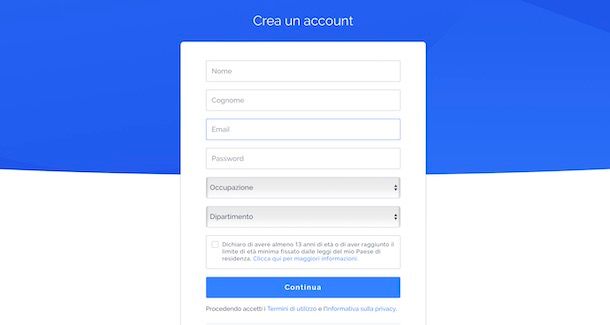
Registrarsi a Prezi è il modo migliore per capire come funziona il servizio. Come ti ho accennato in precedenza, se la tua intenzione è usare Prezi senza pagare, puoi creare un account Basic che offre tutte le funzionalità di base.
Per procedere, collegati dunque al sito ufficiale del servizio, clicca sul pulsante Inizia, in alto a destra, e compila il modulo di registrazione inserendo i tuoi dati nei campi Nome, Cognome, Email, Password, Occupazione (specifica se sei uno studente, un docente, se intendi utilizzare Prezi in ambito aziendale o per altri motivi) e Dipartimento. Apponi, poi, il segno di spunta per dichiarare di avere almeno 13 anni di età e clicca sul pulsante Continua.
Ti segnalo che puoi registrarti su Prezi anche utilizzando il tuo account Facebook, un account Google, un account Microsoft, un account Apple o utilizzando le tue credenziali Slack.
A prescindere dalla scelta fatta, nella schermata Inizia oggi i tuoi 14 giorni di prova gratuita, premi sul pulsante Attiva il tuo periodo di prova gratis relativo al piano di tuo interesse, per attivarne la prova gratuita senza alcun vincolo di rinnovo. Se, invece, desideri creare un account gratuito, seleziona l’opzione Continua con Basic collocato in alto a destra.
Infine, se lo desideri, nella sezione Invita il tuo team puoi invitare i tuoi collaboratori inserendone l’indirizzo email nei campi appositi e cliccando sul pulsante Continua.
Completata la creazione del tuo account, ti troverai nella Dashboard di Prezi dalla quale puoi creare un nuovo progetto e, successivamente, visualizzare tutte le presentazioni, infografiche e video realizzati. Selezionando una delle opzioni disponibili nella barra laterale a sinistra, puoi anche accedere alle sezioni dedicate a Presentazioni, Video e Infografiche e visualizzarne i relativi progetti e strumenti.
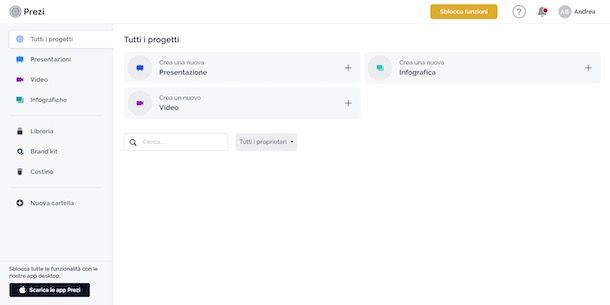
Se, dunque, desideri creare una nuova presentazione, clicca sulla voce Crea una nuova Presentazione e, nella pagina Scegli un modello, scegli il template da applicare alla tua presentazione sfogliando quelli disponibili nelle categorie Vendite & Sviluppo del Business, Marketing, Educazione & No-profit, Risorse Umane & Training e Generale. Inoltre, selezionando uno del colori presenti sotto la voce Filtra per colore, puoi visualizzare solo i template che hanno il colore impostato.
Dopo aver scelto il modello di tuo interesse, fai clic sul pulsante Uso questo modello, inserisci il titolo della presentazione nel campo apposito, specificane la visibilità attivando l’opzione che preferisci tra Persone con cui la condivido (è necessario aver attivato un piano in abbonamento) e Chiunque sul Web e premi sul pulsante Continua, per accedere all’area di lavoro.
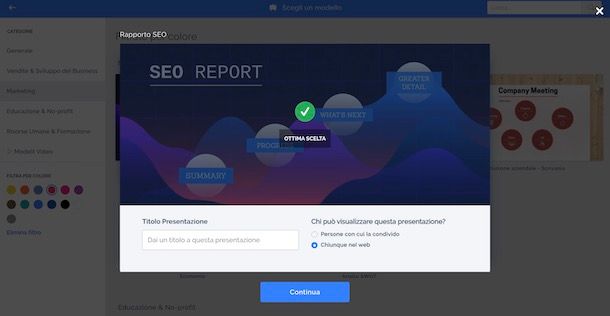
In alternativa, puoi procedere anche accedendo alla sezione Presentazioni e cliccando sulla voce Crea da modello, per scegliere un modello pronto all’uso così come ti ho indicato poc’anzi, o premendo sull’opzione Inizia da zero, per creare un nuovo progetto vuoto.
A prescindere dalla tipologia di progetto creato ed eventualmente dal modello scelto, puoi personalizzare la tua presentazione utilizzando gli strumenti collocati nel menu in alto: Stile consente di personalizzare l’aspetto del progetto aggiungendo uno sfondo, impostando i colori e la struttura della presentazione, modificando lo stile del testo e molto altro ancora; Testo permette di aggiungere nuovo testo nel progetto scegliendone carattere, grandezza, colore e stile; Media consente di caricare e aggiungere un’immagine, un video o altre tipologie di media, come documenti, adesivi, audio, icone ecc.; Forma offre la possibilità di aggiungere forme e linee alla presentazione; Blocco narrativo permette di aggiungere ulteriori elementi grafici, come tabelle, mappe, liste ecc. e Altro per creare animazioni o aggiungere note del presentatore.
Ti sarà utile sapere che le presentazioni su Prezi sono organizzate per Argomenti, cioè la schermata principale della presentazione, Argomenti Pianeta, delle schermate visibili e accessibili dall’argomento principale, e da Sottoargomenti, cioè delle ulteriori schermate figlie dei relativi argomenti pianeta che a loro volta sono argomenti pianeta per eventuali sottoelementi.
Oltre all’argomento principale che viene creato per impostazione predefinita nel momento di creare un nuovo progetto, puoi creare un nuovo argomento pianeta cliccando sul pulsante Argomenti disponibile nella barra laterale a sinistra. Selezionando uno specifico argomento pianeta e cliccando sul pulsante Sottoargomenti, invece, puoi aggiungere un nuovo sottoelemento.
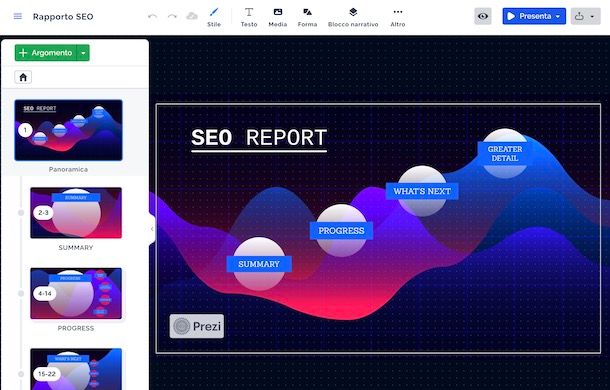
In qualsiasi momento, premendo sull’icona dell’occhio, in alto a destra, puoi visualizzare e testare la tua presentazione. Cliccando, invece, sul pulsante Presenta, puoi avviare sùbito la presentazione vera e propria, mentre premendo sull’opzione Condividi (l’icona della freccia) hai la possibilità di invitare collaboratori (Collabora), inviare il link della presentazione (Ottieni il link) o esportarla in formato PDF (Esporta in PDF).
Ti sarà utile sapere che tutte le presentazioni vengono automaticamente salvate e sono disponibili nella sezione Presentazioni del tuo account. Da qui, oltre ad avviare la presentazione cliccando sul relativo pulsante ▶︎, puoi modificarne le impostazioni premendo sull’icona della rotella d’ingranaggio, accedere alla sezione di modifica cliccando sull’icona della matita o registrare la presentazione come video cliccando sull’icona della videocamera. In quest’ultimo caso, hai la possibilità sia di mostrarti in video che di registrare solo la tua voce.
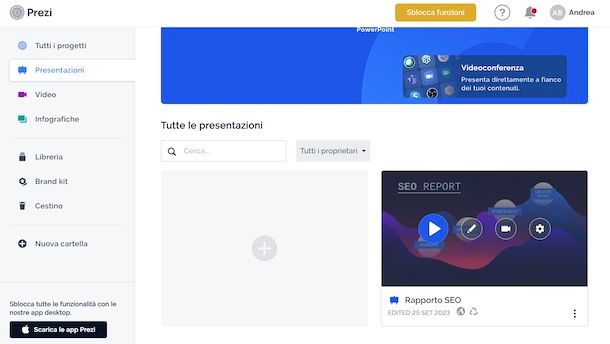
Se, invece, desideri creare un’infografica, devi sapere che la procedura di creazione e personalizzazione è pressoché identica a quella che ti ho appena indicato per realizzare una presentazione. Anche in questo caso, infatti, è sufficiente accedere alla sezione Infografiche, cliccare sulla voce Inizia dal modello, selezionare la categoria di proprio interesse tra Poster, Rapporti, Slide, Mappe ecc. e, dopo aver scelto il modello da usare, cliccare sul pulsante Usa questo modello e specificarne titolo e visibilità.
Per quanto riguarda l’area di lavoro, nella barra laterale a destra puoi visualizzare tutte le pagine che fanno parte della tua infografica e aggiungerne di nuove cliccando sul pulsante Aggiungi pagina. In ciascuna pagina, puoi aggiungere elementi e personalizzazioni utilizzando gli strumenti Testo, Grafico, Mappa, Grafica, Video, Elementi e Forma disponibili nella barra laterale a sinistra.
Utilizzando gli strumenti collocati nel menu in alto, invece, puoi scaricare la tua presentazione in formato PDF, PNG, MP4 ecc. (l’icona della freccia rivolta verso il basso), aggiungere le note del presentatore (l’icona del libro) e avviare la prestazione a schermo intero del tuo progetto (premendo sul pulsante ▶︎). Inoltre, hai anche la possibilità di condividere online l’infografica cliccando sul pulsante Condividi e copiandone il relativo link, mentre premendo sulla voce Crea video puoi sia creare un video di presentazione che avviare una videochiamata con altre persone e presentare dal vivo il progetto.
A tal proposito, ti informo che tutti i video realizzati relativi alle tue presentazioni e infografiche, sono raccolti nella sezione Video di Prezi alla quale puoi accedere premendo sull’apposita voce collocata nelle barra laterale a sinistra.
Dalla sezione Video, cliccando sul pulsante Registra video, puoi anche avviare una nuova registrazione utilizzando una presentazione precedentemente creata su Prezi o altre tipologie di documenti, come una presentazione PowerPoint, una presentazione Google, immagini e video.
Selezionando, invece, l’opzione Presenta in videochiamata e cliccando sul pulsante Scarica Prezi Video, puoi scaricare il software in questione che permette di utilizzare Prezi durante videoconferenze organizzate tramite Google Meet, Microsoft Teams, Webex, Zoom, GoToMeeting e altre app che consentono di organizzare una videoconferenza.
Dopo aver scaricato e installato Prezi Video, seleziona nuovamente l’opzione Presenta in chiamata disponibile sul sito di Prezi e il software scaricato poc’anzi verrà automaticamente avviato. La sua interfaccia è pressoché identica a quella della sezione Registra video della versione Web di Prezi di cui ti ho parlato in precedenza e, selezionando nuovamente l’opzione Presenta in chiamata, potrai visualizzare le istruzioni dettagliate per impostare Prezi come fonte video nello strumento utilizzato per la tua videoconferenza.
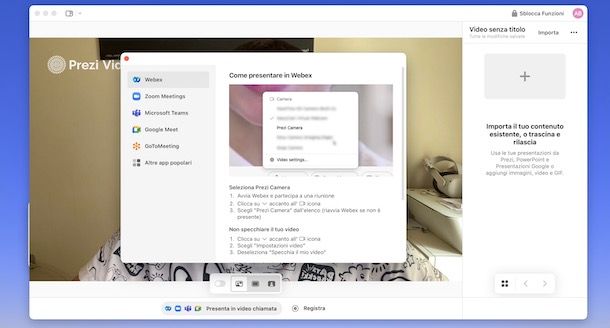
Infine, ti segnalo che cliccando sulla voce Scarica le app Prezi, in basso a sinistra nella schermata principale del tuo account, puoi anche scaricare il software Prezi che funziona esattamente come la versione Web del servizio ma che offre anche la possibilità di lavorare in modalità offline, cioè quando non è disponibile una connessione Internet.
Come ti ho accennato nelle righe iniziali di questa guida, però, il software in questione è disponibile esclusivamente per gli utenti che hanno almento un abbonamento Plus.
Come usare Prezi dal telefono
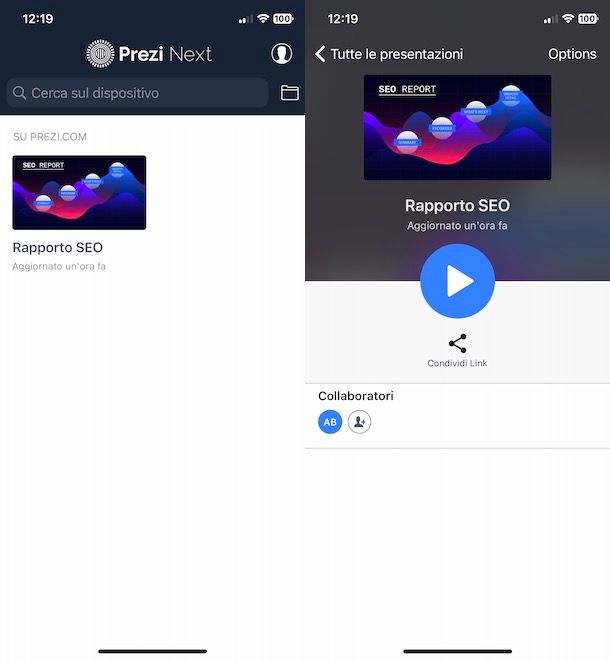
Se desideri usare Prezi dal telefono, puoi scaricare l’app gratuita Prezi Viewer per dispositivi Android (disponibile anche su store alternativi, per i device senza servizi Google) e iPhone/iPad. Tieni presente, però, che tramite l’app in questione non è possibile registrarsi al servizio ma esclusivamente accedere a un account esistente.
Inoltre, come puoi intuire dal suo nome, non consente di creare nuovi progetti ma solo di avviare la presentazione di un progetto già esistente, senza alcuna possibilità di modifica. Le uniche opzioni disponibili solo quelle relative all’eliminazione di un progetto e alla modifica del suo nome.
Chiarito ciò, se intendi comunque usare l’app in questione, avvia Prezi Viewer e premi sul pulsante Accedi per accedere con le credenziali associate al tuo account. Così facendo, puoi visualizzare tutti i progetti precedentemente creati e, selezionando quello di tuo interesse, avviarne la presentazione premendo sul relativo pulsante ▶︎.
Nella schermata relativa a una specifico progetto, selezionando l’opzione Condividi link, puoi anche creare, copiare e condividere il link del progetto con altre persone. Premendo, invece, sulla voce Options, in alto a destra, puoi modificarne la visibilità (Imposta privacy) e il nome (Rinomina) o crearne una copia (Crea una copia).
Se, invece, desideri cancellare il progetto, fai tap sul pulsante Elimina presentazione e seleziona l’opzione Elimina.
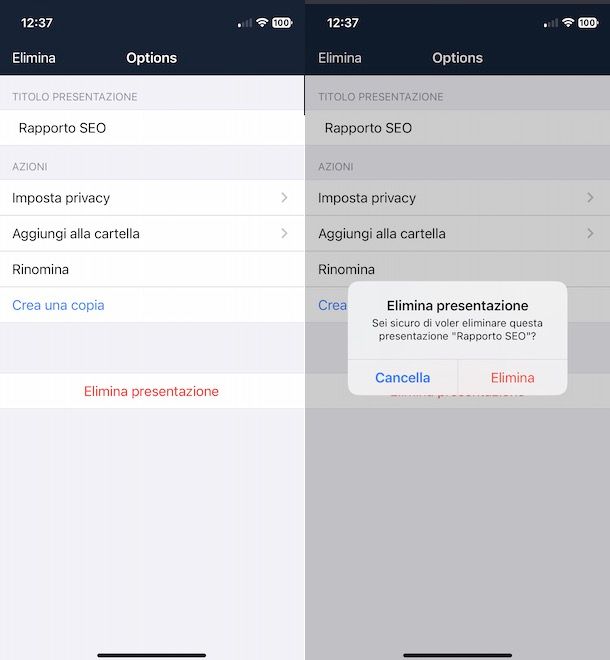
Ti segnalo che anche collegandoti al sito ufficiale di Prezi tramite browser e accedendo al tuo account, non è possibile creare nuovi progetti o modificare quelli esistenti ma solamente avviarne la presentazione.
Tuttavia, puoi usare tutte le funzionalità disponibili attivando la versione desktop del sito di Prezi: se usi Chrome, premi sull’icona dei tre puntini, in alto a destra, e seleziona l’opzione Sito desktop. Su Safari, invece, fai tap sulla voce Aa visibile nella barra degli indirizzi e premi sull’opzione Richiedi sito desktop dal menu apertosi (su iPad non è necessario in quanto Safari carica tutti i siti in modalità desktop per impostazione predefinita).

Autore
Salvatore Aranzulla
Salvatore Aranzulla è il blogger e divulgatore informatico più letto in Italia. Noto per aver scoperto delle vulnerabilità nei siti di Google e Microsoft. Collabora con riviste di informatica e cura la rubrica tecnologica del quotidiano Il Messaggero. È il fondatore di Aranzulla.it, uno dei trenta siti più visitati d'Italia, nel quale risponde con semplicità a migliaia di dubbi di tipo informatico. Ha pubblicato per Mondadori e Mondadori Informatica.